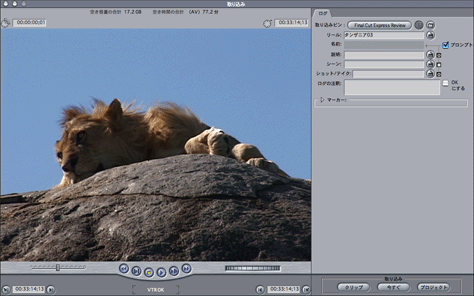
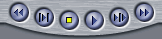 最も簡単なDV取り込み方法は、ビデオデッキのような[再生]/[早送り]/[巻き戻し]等のボタンを押して、DVテープを再生させ、 最も簡単なDV取り込み方法は、ビデオデッキのような[再生]/[早送り]/[巻き戻し]等のボタンを押して、DVテープを再生させ、
 キャプチャーしたい箇所に来たら、[今すぐ]取り込みボタンを押します。取り込みを終了させる際には、[Esc]キーを押します。 キャプチャーしたい箇所に来たら、[今すぐ]取り込みボタンを押します。取り込みを終了させる際には、[Esc]キーを押します。
これが、Final Cut Expressでの, 基本的なDV取り込み方法です。
Final Cut Expressの[今すぐ]取り込みが、iMovieでのDV取り込み方法と異なる点
iMovieの場合、撮影シーンごとにクリップが分割されます。すなわち、「録画ボタンを押し撮影を開始してから、再度録画を押し撮影を終了させるまで」というそれぞれのシーン毎に、別々のクリップが作られます(実体ファイルも、別々のファイルに分割されています)。
一方、Final Cut Expressの[今すぐ]取り込みを使うと、クリップ分割がなされません。例えば、miniDVテープ丸々1本分を一つのクリップ(実体ファイルも1つのファイル)にすることだってできます。ただ、こうなると、iMovieのような「シーン自動分割機能」が利用できないとかえって不便、と心配なさるかもしれませんが、大丈夫。Final
Cut Expressにもちゃんと搭載されています。ただ、Final Cut Expressのシーン自動分割機能は、iMovieとは「流儀」が違うのです。
Final Cut Expressのシーン自動検出機能
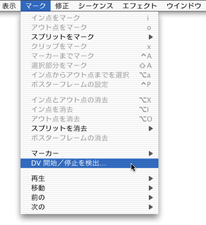 Final
Cut Expressのシーン自動検出は、まず一旦ムービーを取り込み、シーンの切れ目を自動検出したあと、シーンの切れ目ごとにサブクリップを作る、という流れを経ます。 Final
Cut Expressのシーン自動検出は、まず一旦ムービーを取り込み、シーンの切れ目を自動検出したあと、シーンの切れ目ごとにサブクリップを作る、という流れを経ます。
すなわち、[マーカー]メニューの[DV開始/終了点を検出...]を実行して、
シーンの切れ目を検出しマークを付けます。その後、
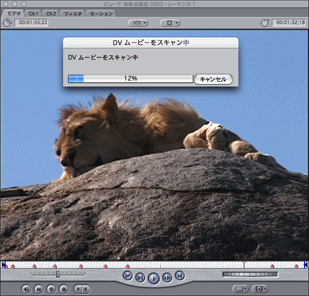
このマーク位置ごとにサブクリップを作ります。
 サブクリップとは、「引用元クリップの一部分を参照している」クリップのことです。Final
Cut Express上では、サブクリップもクリップも同じように扱うことができます。 サブクリップとは、「引用元クリップの一部分を参照している」クリップのことです。Final
Cut Express上では、サブクリップもクリップも同じように扱うことができます。
|